如何為 WooCommerce 創建實時銷售通知
已發表: 2021-12-23您想為 WooCommerce 創建實時銷售通知嗎?
實時銷售通知讓您的訪問者了解您的在線商店發生的所有實時銷售。 這是一種強大的社會證明形式,可以增加您的整體銷售額。
在本文中,我們將向您展示如何為 WooCommerce 創建實時銷售通知。
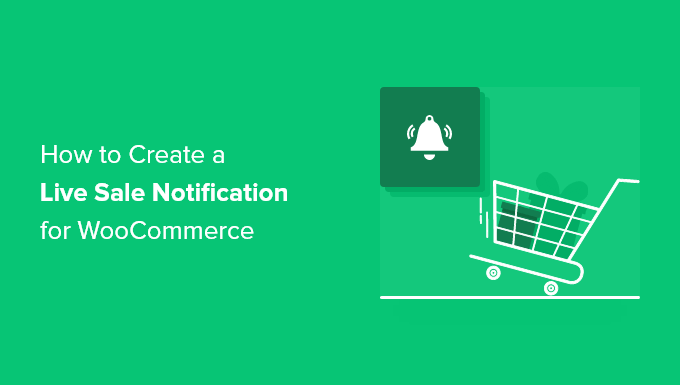
為什麼在 WooCommerce 上顯示實時銷售通知?
當人們知道其他人也購買了相同的產品或服務並且對它有很好的體驗時,他們會感到更自在。
這就是為什麼聰明的 WooCommerce 店主在營銷中使用社交證明的原因。 您可以添加評論和推薦或顯示您的商店擁有的 Facebook 關注者數量。
另一個好的策略是顯示實時銷售通知。 這會在您的在線商店訪問者中產生一種 FOMO 或害怕錯過的感覺,並使他們更有可能採取行動。
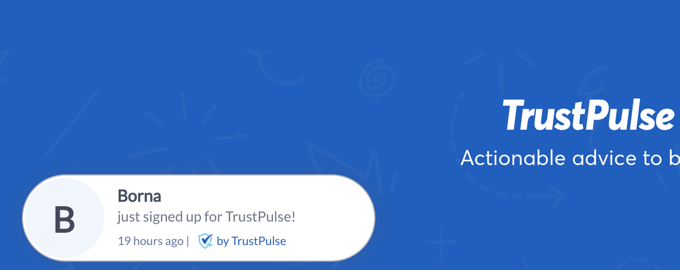
通過在您的 WooCommerce 商店上顯示最近的客戶互動,您可以使用社交證明將銷售額提高 15%。 您可以按照我們的指南學習如何跟踪用戶在您的在線商店中的參與度,以便您可以在自己的網站上看到效果。
話雖如此,讓我們看看如何在您的 WooCommerce 商店上創建實時銷售通知。
如何為 WooCommerce 創建實時銷售通知
您需要做的第一件事是通過 TrustPulse 插件安裝 FOMO 和社交證明通知。 要了解更多信息,請參閱我們關於如何安裝 WordPress 插件的分步指南。
TrustPulse 是一個功能強大的社交證明插件,可在您的網站上顯示最近的客戶互動,以增加信任、促進轉化並增加銷售額。
有一個高級版本具有更高級的功能,如分析通知、優先支持和子帳戶,但在本教程中,我們將使用免費插件,因為它提供了設置基本實時銷售通知所需的一切。
激活後,您將被帶到 WordPress 管理區域的 TrustPulse 頁面。 在這裡,您可以單擊一個按鈕來創建一個免費帳戶,或者如果您已經有一個,則連接您現有的 TrustPulse 帳戶。
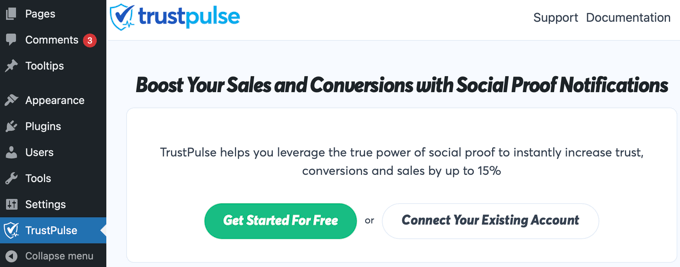
即使您選擇免費帳戶,您也需要輸入信用卡或借記卡號碼。 此時不會向您的帳戶收費,但如果您決定將來升級,將使用這些詳細信息。
註冊 TrustPulse 後,系統會要求您添加網站詳細信息。 您需要輸入站點名稱及其 URL。 完成後,您應該單擊綠色的“保存站點”按鈕。
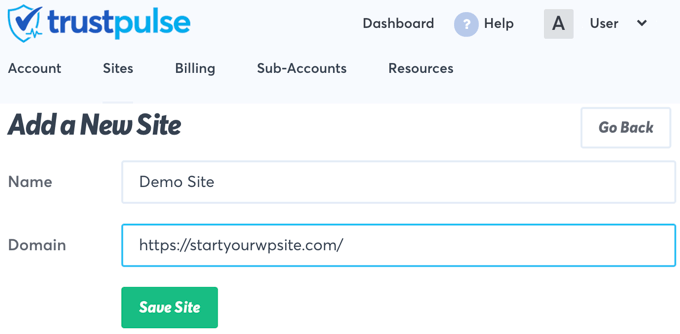
創建實時銷售通知活動
現在您已將 WooCommerce 網站添加到 TrustPulse,下一步是創建活動。 只需點擊屏幕右上角的“創建廣告系列”按鈕。
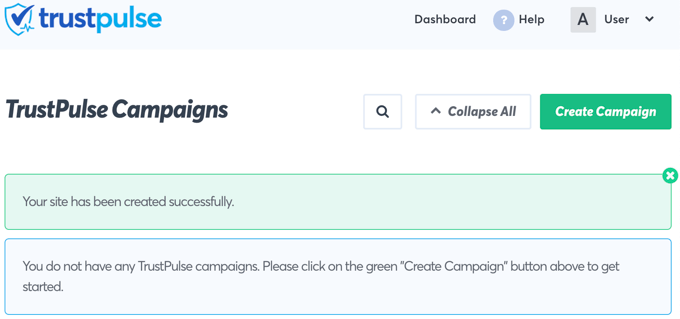
您需要做的第一件事是為廣告系列命名。 我們將其稱為“實時銷售通知”。
之後,如果您有多個網站連接到 TrustPulse,那麼您需要從下拉列表中選擇正確的在線商店。
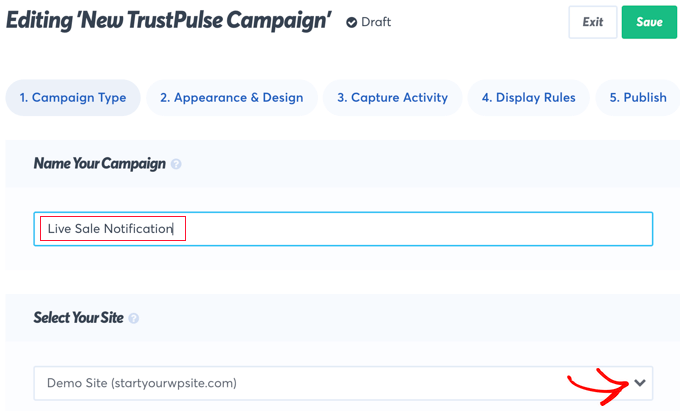
接下來,您應該向下滾動到標有“選擇您的活動類型”的部分,然後選擇“最近的活動”選項。
這將在您的在線商店中創建購買、註冊和註冊通知。
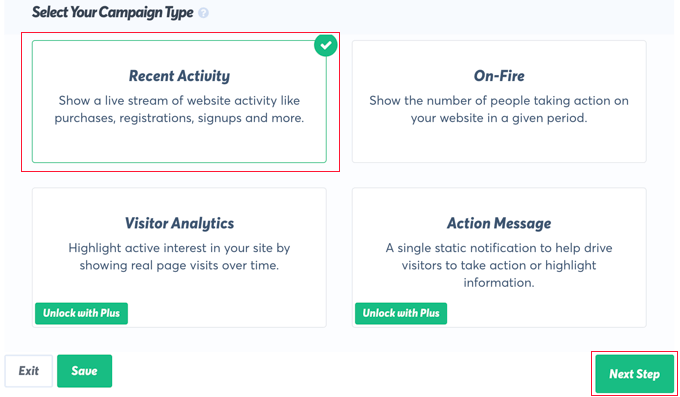
之後,只需單擊屏幕右下角的“下一步”按鈕。

在下一個屏幕上,您可以自定義實時銷售通知的設計和外觀。 對於本教程,我們將保留默認設置,但您可以隨意進行調整以適合您自己的在線商店。
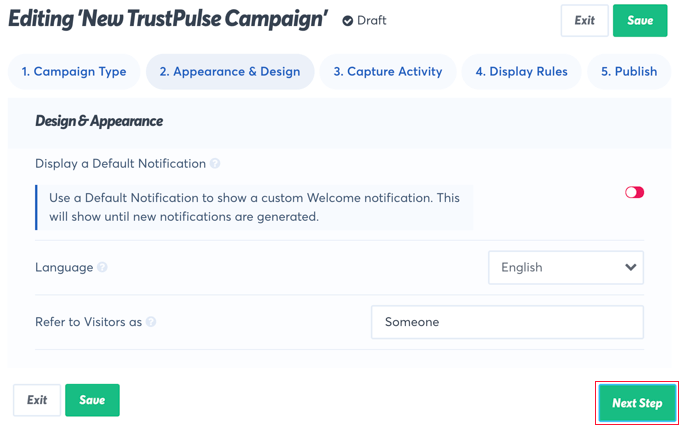
這些設置包括要使用的語言、您引用訪問者的方式、訪問者單擊通知時將使用的鏈接、通知的大小和位置等等。
完成自定義通知後,您應該單擊“下一步”按鈕。
現在將要求您決定 TrustPulse 將在哪裡找到要包含在實時銷售通知中的信息。 對於本教程,我們將選擇“AutoMagic”。 如果您是初學者,此選項是最簡單的並且效果很好。
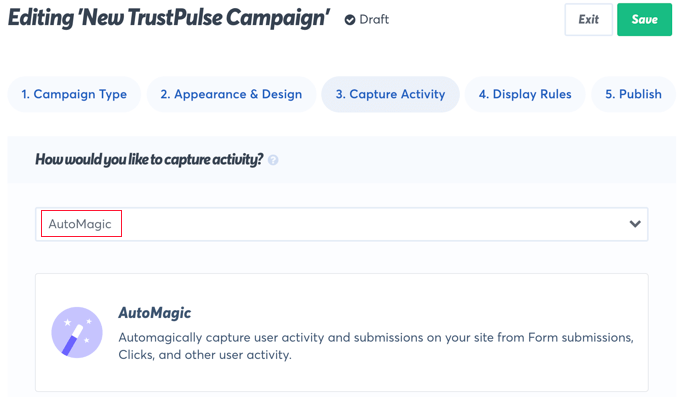
接下來,您應該向下滾動到標有“我們應該在哪裡查看此站點上的活動?”的部分。 對於本教程,為了簡單起見,我們將選擇默認的“任何頁面上的活動”並最大化顯示的通知數量。
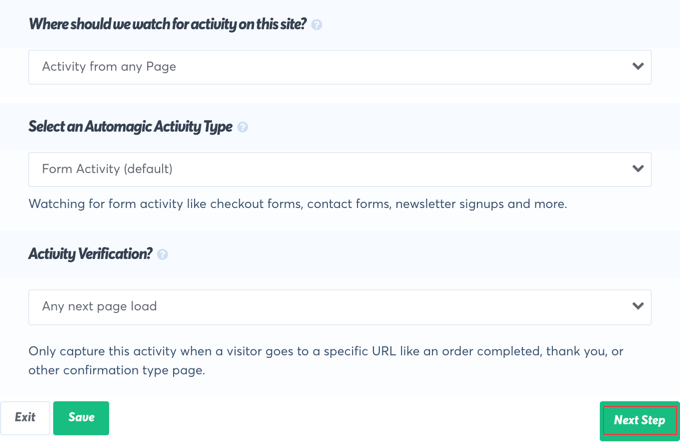
但是,如果您希望通知更有針對性,則可以選擇“確切 URL”。 然後,您可以輸入例如您的 WooCommerce 商店結帳頁面的 URL,以便您的通知將僅顯示購買。
我們還將使用“選擇自動活動類型”和“活動驗證”的默認選項 TrustPulse 非常靈活,因此您可以根據需要進行設置,然後單擊“下一步”按鈕在屏幕底部。
下一頁允許您決定通知的顯示方式。 第一個問題是“我們應該在哪裡顯示您的通知?” 我們希望現場銷售通知顯示在我們網站的任何地方,因此我們將使用默認設置“在任何頁面上顯示”。
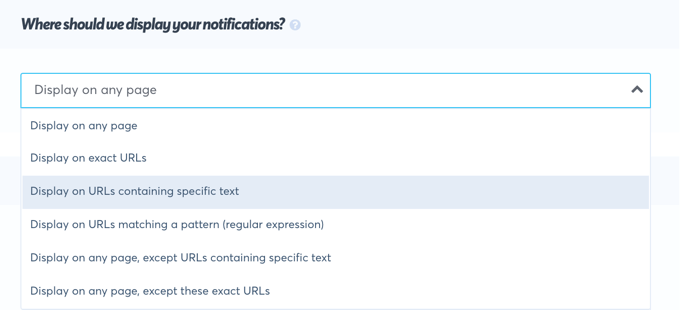
如果您只想在某些頁面上顯示實時銷售通知,那麼您可以選擇在某些 URL 或包含某些文本或匹配模式的 URL 上顯示它們。
之後,您應該向下滾動到“通知設置”部分。 在這裡,您可以決定將通知延遲多長時間以及顯示多長時間。
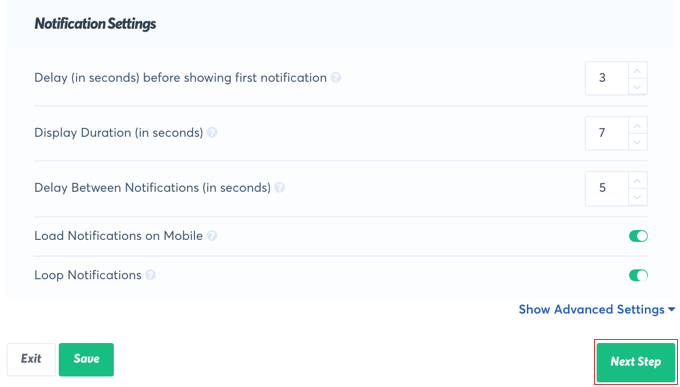
您還可以決定是否在移動設備上顯示它們以及是否循環播放它們。
在本教程中,我們將保留默認設置,但您可以進行任何您喜歡的更改。 之後,您需要單擊“下一步”按鈕,我們幾乎完成了。
發布實時銷售通知活動
最後一步是將您的實時銷售通知發佈到您的在線商店。 在此頁面上,您將看到您的網站已連接的確認信息,並且將顯示您的廣告系列的預覽。
您需要做的就是單擊“啟動您的 TrustPulse 活動”按鈕以將其推送。
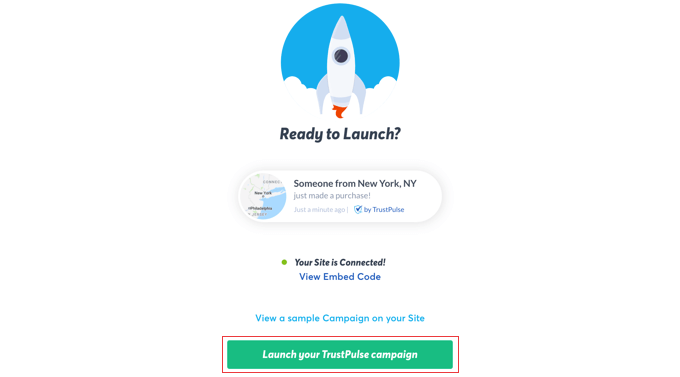
注意:有時需要幾分鐘才能完成與您的站點的連接。 您可以通過單擊綠色的“立即檢查”按鈕來測試您的站點是否已連接。
恭喜! 當其他客戶從您的商店購買商品時,您的客戶現在可以看到實時通知。 如果您想對廣告系列進行任何更改,您可以隨時返回並更改設置。
我們希望本教程能幫助您了解如何為 WooCommerce 創建實時銷售通知。 您可能還想了解如何以正確的方式創建電子郵件通訊,或查看我們為您的商店挑選的最佳 WooCommerce 插件專家。
如果您喜歡這篇文章,請訂閱我們的 YouTube 頻道以獲取 WordPress 視頻教程。 您也可以在 Twitter 和 Facebook 上找到我們。
